วิธีการติดตั้ง WordPress ในไดเร็กทอรีย่อย?
เผยแพร่แล้ว: 2021-07-20
คุณจะติดตั้ง WordPress ในไดเร็กทอรีย่อยได้อย่างไร? นี่ไม่ใช่งานยากเลยเมื่อคุณรู้วิธีการที่เหมาะสม แต่ทำไมคุณถึงพิจารณาติดตั้ง WordPress ลงในไดเร็กทอรีย่อยของคุณ?
การติดตั้ง WordPress ในไดเร็กทอรีย่อยของคุณทำให้คุณสามารถเรียกใช้อินสแตนซ์ WordPress ต่างๆ ได้ภายใต้โดเมนเดียวหรือแม้แต่กับโดเมนย่อย ในขณะเดียวกันก็ช่วยให้คุณทำงานได้ง่ายขึ้น
นอกจากนี้ยังช่วยในการจัดการ SEO ดังนั้นคุณจะทำอย่างไรอย่างถูกต้อง? นี่คือสิ่งที่เราจะพูดถึงในบทความนี้ เอาล่ะ ไปกันต่อเถอะ
โดเมนย่อยหรือไดเร็กทอรีย่อย คุณควรพิจารณาถึง SEO ใดดีกว่ากัน
โดยปกติ ผู้ใช้ส่วนใหญ่มักจะเริ่มต้นด้วยเว็บไซต์ WordPress ที่มีชื่อโดเมน อย่างไรก็ตาม บางครั้งคุณสามารถพิจารณาสร้างเว็บไซต์เพิ่มเติมโดยใช้ชื่อโดเมนเดียวกันได้ คุณสามารถทำได้โดยการติดตั้ง WordPress ในโดเมนย่อยหรือใช้ไดเรกทอรีย่อย
แต่ อันไหนที่เหมาะกับ SEO? นั่นคือประเด็นหลักที่น่ากังวล สิ่งสำคัญคือต้องแน่ใจว่าวิธีการที่คุณเลือกนั้นเหมาะสมกับ SEO นอกจากนี้ยังจะให้คำตอบที่น่าจะเป็นไปได้ว่าคุณจะติดตั้ง WordPress ในไดเร็กทอรีย่อยหรือไม่?
เสิร์ชเอ็นจิ้นเลือกที่จะปฏิบัติต่อโดเมนย่อยที่แตกต่างจากชื่อโดเมนรูท จากนั้นจะเสนอโดเมนย่อยที่มีการจัดอันดับที่สอดคล้องกันเป็นเว็บไซต์แยกต่างหาก
ในทางกลับกัน ไดเร็กทอรีย่อยจะได้รับประโยชน์โดยตรงจากอำนาจโดเมนอื่นของโดเมนหลัก ดังนั้นโดเมนย่อยจึงสามารถอยู่ในอันดับที่สูงขึ้นได้ในกรณีส่วนใหญ่
หากคุณต้องการสร้างไซต์ WordPress แยกกันทั้งในไดเรกทอรีย่อยและในโดเมนย่อย คุณสามารถดำเนินการติดตั้งจากเครือข่ายหลายไซต์ของ WordPress ได้
คุณต้องการอะไรในการติดตั้ง WordPress ในไดเร็กทอรีย่อย?
การติดตั้ง WordPress ในไดเร็กทอรีย่อยไม่ได้มีข้อกำหนดพิเศษมากมาย หากคุณมีเว็บไซต์ WordPress ที่มีชื่อโดเมนรูทอยู่แล้ว คุณก็ดำเนินการได้อย่างง่ายดาย
การใช้หนึ่งในบริษัทโฮสติ้ง WordPress ชั้นนำเพื่อติดตั้ง WordPress ในไดเร็กทอรีย่อยทำให้กระบวนการง่ายขึ้นมาก ด้วยบริการโฮสติ้งที่ดี คุณสามารถติดตั้งเว็บไซต์ WordPress ได้หลายเว็บไซต์โดยใช้บัญชีโฮสติ้งเดียวกัน
อย่างไรก็ตาม ก่อนดำเนินการต่อ คุณควรจำไว้ว่าบัญชีโฮสติ้งที่ใช้ร่วมกันส่วนใหญ่มีทรัพยากรที่จำกัดสำหรับเซิร์ฟเวอร์ ดังนั้น การพยายามเพิ่มเว็บไซต์ของคุณอย่างกะทันหันอาจส่งผลต่อประสิทธิภาพได้หลายประการ นอกจากนี้ยังสามารถขัดขวางความเร็วของเว็บไซต์อื่นๆ ทั้งหมดที่ใช้บัญชีเดียวกันได้
คุณจะติดตั้ง WordPress ในไดเร็กทอรีย่อยได้อย่างไร?
สามารถทำได้ง่าย ๆ หากคุณปฏิบัติตามขั้นตอนที่ถูกต้องทีละขั้น นี่คือวิธีที่คุณทำ:
ขั้นตอนที่ 1: เริ่มต้นด้วยการสร้างไดเรกทอรีย่อยภายใต้ชื่อโดเมนราก
ขั้นตอนแรกที่คุณต้องทำคือ พิจารณาสร้างไดเรกทอรีย่อยหรือโฟลเดอร์โดยใช้เว็บไซต์หลัก คุณสามารถสร้างได้ภายใต้เว็บไซต์รูท คุณสามารถติดตั้งไฟล์ WordPress ทั้งหมดได้ที่นี่
คุณต้องเชื่อมต่อกับบัญชีโฮสติ้ง WordPress ด้วยความช่วยเหลือของไคลเอนต์ FTP หรือตัวจัดการไฟล์ในพื้นที่ cPanel
เมื่อคุณเชื่อมต่อเสร็จแล้ว คุณต้องไปที่โฟลเดอร์รูทบนเว็บไซต์ของคุณ โดยปกติแล้วจะมาในรูปแบบ /public_html? โฟลเดอร์ ในกรณีที่คุณมี WordPress ติดตั้งอยู่ในโฟลเดอร์รูทของคุณแล้ว จากนั้น คุณสามารถดูไฟล์ WordPress และโฟลเดอร์ทั้งหมดของคุณได้ในที่นี้
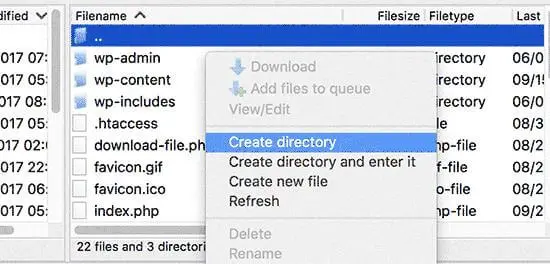
หลังจากนั้นคุณต้องคลิกขวาแล้วเลือกตัวเลือก "สร้างไดเรกทอรีใหม่" จากเมนู ขณะทำงาน โปรดใช้ความระมัดระวังเนื่องจากคุณต้องเลือกชื่อสำหรับไดเร็กทอรีย่อยซึ่งมีประสิทธิภาพ จะเป็นส่วนหนึ่งของ URL สำหรับไซต์ WordPress ใหม่ของคุณ นอกจากนี้ ผู้เข้าชมจะพิมพ์เพื่อเข้าถึงเว็บไซต์ของคุณ
ขั้นตอนที่ 2: คุณต้องอัปโหลดไฟล์ WordPress:
ไดเรกทอรีย่อยที่คุณสร้างว่างเปล่า คุณต้องเปลี่ยนโดยอัปโหลดไฟล์ WordPress ของคุณ สำหรับสิ่งนี้ คุณต้องไปที่เว็บไซต์ WordPress.org จากนั้นคลิกที่ปุ่มดาวน์โหลด
เบราว์เซอร์ของคุณกำลังจะดาวน์โหลดไฟล์ zip ที่มีซอฟต์แวร์ WordPress ล่าสุดลงในคอมพิวเตอร์ของคุณ เมื่อดาวน์โหลดไฟล์เสร็จแล้ว คุณสามารถเลือกและแตกไฟล์ได้
ผู้ใช้ Mac สามารถทำได้ง่ายๆ โดยดับเบิลคลิกที่ไฟล์เพื่อแตกไฟล์ สำหรับผู้ใช้ Windows ขอแนะนำให้คลิกขวาแล้วเลือก "แตกไฟล์ทั้งหมด"

เมื่อคุณแตกไฟล์ zip เสร็จแล้ว คุณจะเห็นว่าโฟลเดอร์ “WordPress” มีไฟล์ทั้งหมดของ WordPress อยู่
ตอนนี้ คุณต้องอัปโหลดไฟล์เหล่านี้ไปยังไดเร็กทอรีย่อยใหม่ของคุณ หลังจากนั้น คุณสามารถเชื่อมต่อกับเว็บไซต์ของคุณได้ด้วยความช่วยเหลือของไคลเอนต์ FTP ไปที่พื้นที่ไดเรกทอรีย่อยที่คุณได้สร้างไว้ก่อนหน้านี้
จากแผงไฟล์ในเครื่องของไคลเอ็นต์ FTP คุณต้องไปที่โฟลเดอร์ "WordPress" ที่คุณได้แยกไว้ก่อนหน้านี้ ไปเพื่อเลือกไฟล์ทั้งหมดภายในโฟลเดอร์ จากนั้นอัปโหลดโดยใช้ไดเรกทอรีย่อยใหม่ของคุณ
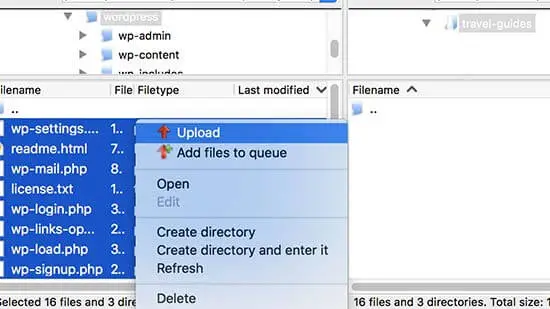
ขั้นตอนที่ 3: เลือกสร้างฐานข้อมูลใหม่:
คุณต้องสร้างฐานข้อมูลใหม่ทั้งหมดเพื่อติดตั้ง WordPress ในไดเรกทอรีย่อย WordPress มักจะเก็บเนื้อหาทั้งหมดในฐานข้อมูล ดังนั้น คุณต้องสร้างฐานข้อมูลใหม่ทั้งหมดด้วยไซต์ WordPress ใหม่ที่ติดตั้งในพื้นที่ไดเรกทอรีย่อยของคุณ
คุณต้องเริ่มต้นด้วยการลงชื่อเข้าใช้แผงควบคุม cPanel ของบัญชีโฮสติ้ง คลิกที่ฐานข้อมูล MySQL จากส่วนฐานข้อมูล
แดชบอร์ด cPanel จะสร้างฐานข้อมูล MySQL ใหม่ จากนั้นคลิกที่ปุ่ม Go Back เพื่อกลับไปยังหน้าฐานข้อมูล จากนั้นคุณต้องเพิ่มชื่อผู้ใช้และรหัสผ่านไปยังพื้นที่ฐานข้อมูล
ไปที่ส่วนผู้ใช้ MySQL และเสนอชื่อผู้ใช้และรหัสผ่านใหม่ จากนั้นคุณต้องคลิกที่ปุ่มสร้างผู้ใช้ ไปที่ส่วนเพิ่มผู้ใช้ของพื้นที่ฐานข้อมูล
เลือกชื่อผู้ใช้ MySQL จากนั้นเลือกฐานข้อมูลที่คุณสร้างขึ้น หลังจากนั้นให้คลิกที่ปุ่มเพิ่มตัวเลือกเพื่อดำเนินการต่อ cPanel จะอนุญาตให้ผู้ใช้ MYSQL เข้าถึงฐานข้อมูลใหม่ได้อย่างเต็มที่
ขั้นตอนที่ 4: ดำเนินการให้เสร็จสิ้นโดยติดตั้ง WordPress:
ขั้นตอนต่อไปคือการติดตั้ง WordPress เยี่ยมชมไดเร็กทอรีที่คุณสร้างไว้ก่อนหน้านี้ในพื้นที่เว็บเบราว์เซอร์ คุณต้องพิมพ์ URL: http://example.com/your-subdirectory-name/
มันจะช่วยให้คุณได้รับวิซาร์ดการติดตั้ง WordPress จากนั้นคุณต้องเลือกภาษาสำหรับพื้นที่เว็บไซต์ WordPress ของคุณและคลิกที่ปุ่มดำเนินการต่อ
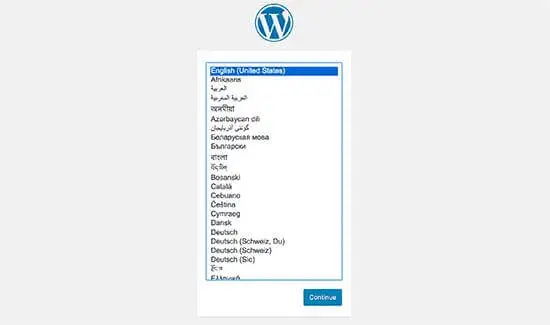
จากนั้นคุณต้องระบุชื่อฐานข้อมูล WordPress ชื่อผู้ใช้ โฮสต์ และรหัสผ่าน หลังจากนั้นเพียงป้อนรายละเอียดฐานข้อมูลและคลิกเพิ่มเติมในพื้นที่ปุ่มส่ง
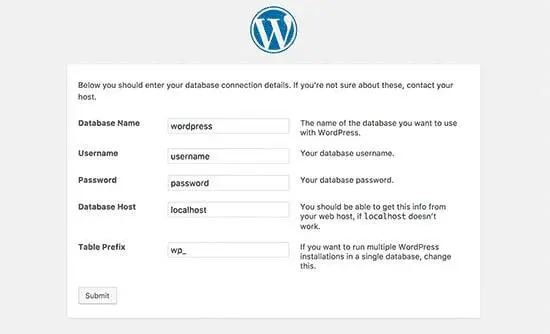
ตอนนี้ WordPress จะเชื่อมต่อกับฐานข้อมูลของคุณ หลังจากนั้น คุณต้องคลิกที่ปุ่ม 'เรียกใช้การติดตั้ง' เพื่อดำเนินการต่อ
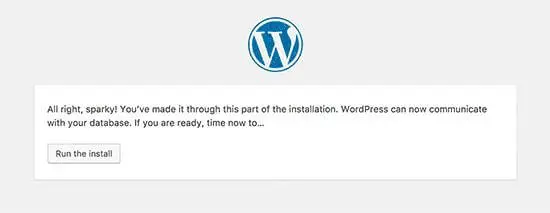
จากหน้าจอถัดไป คุณต้องเลือกชื่อผู้ใช้ รหัสผ่าน และที่อยู่อีเมลของผู้ดูแลระบบ จากนั้นคลิกที่ 'เรียกใช้การติดตั้ง' เพื่อดำเนินการต่อ
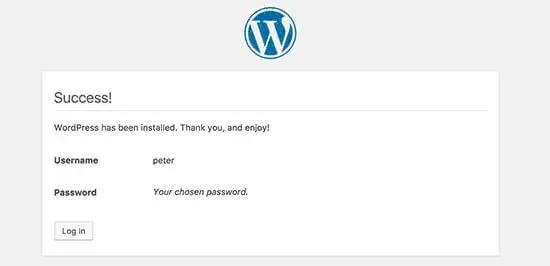
ขั้นตอนที่ 5: แก้ไขลิงก์ถาวร:
หากคุณมีการติดตั้ง WordPress แยกต่างหากในพื้นที่ไดเรกทอรีราก ไฟล์ .htaccess ของไดเรกทอรีย่อยสามารถสร้างอุปสรรคได้ มันจะส่งผลให้เกิดข้อผิดพลาด 404 ในพื้นที่เว็บไซต์ของคุณ ในการแก้ปัญหานี้ คุณต้องแก้ไขไฟล์ .htaccess ในไดเร็กทอรีย่อย คุณต้องเปลี่ยนรหัส
นี่คือรหัสที่คุณสามารถเพิ่มได้:
# BEGIN WordPress
<IfModule mod_rewrite.c>
RewriteEngine บน
RewriteBase / ไดเรกทอรีย่อยของคุณ /
RewriteRule ^ดัชนี\.php$ - [L]
RewriteCond %{REQUEST_FILENAME} !-f
RewriteCond %{REQUEST_FILENAME} !-d
เขียนกฎใหม่ /your-subdirectory/index.php [L]
</IfModule>
# END WordPress
ตรวจสอบให้แน่ใจว่าคุณกำลังแทนที่ /your-subdirectory/ ด้วยชื่อไดเรกทอรีย่อยของคุณ
สรุป:
ในการติดตั้ง WordPress ในไดเร็กทอรีย่อย คุณต้องแน่ใจว่าได้ทำตามขั้นตอนที่จำเป็นทั้งหมดแล้ว ขณะดำเนินการ ตรวจสอบให้แน่ใจว่าโฮสต์ของคุณมีทรัพยากรที่จำเป็นในการสนับสนุนการติดตั้งใหม่นี้ เพื่อให้คุณสามารถเข้าถึงและทำงานได้อย่างราบรื่น
